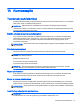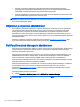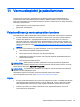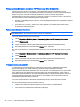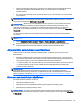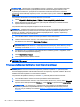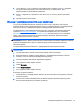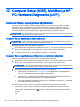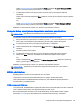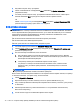User Guide - Windows 7
●
Tallenna mukautettujen ikkunoiden, työkalurivien tai valikkorivien tiedot ottamalla näyttökuva
asetuksista. Näyttökuva saattaa säästää aikaa, jos omat asetukset on palautettava
oletusasetuksiksi.
●
Kun varmuuskopioit tietoja levyille, kirjoita jokaiseen levyyn numerotunniste, kun olet poistanut
sen asemasta.
HUOMAUTUS: Voit katsoa yksityiskohtaisia ohjeita erilaisten varmuuskopiointi- ja
palautustoimintojen suorittamiseksi hakemalla tietoja näistä aiheista Ohjeesta ja tuesta. Voit avata
Ohjeen ja tuen valitsemalla Käynnistä > Ohje ja tuki.
HUOMAUTUS: Windowsissa on Käyttäjätilien valvonta -ominaisuus, joka parantaa tietokoneen
suojausta. Järjestelmä saattaa kysyä käyttöoikeuksia tai salasanaa tiettyjen tehtävien, kuten
ohjelmistojen asentamisen, apuohjelmien suorittamisen tai Windows-asetusten muuttamisen
yhteydessä. Katso lisätietoja Ohjeesta ja tuesta. Voit avata Ohjeen ja tuen valitsemalla Käynnistä >
Ohje ja tuki.
Luo varmuuskopio Windowsin varmuuskopiointi- ja palautustoiminnon avulla seuraavasti:avulla
seuraavasti:
HUOMAUTUS: Varmuuskopiointi voi kestää yli tunnin tiedostojen koosta ja tietokoneen nopeudesta
riippuen.
1. Valitse Käynnistä > Kaikki ohjelmat > Ylläpito > Varmuuskopiointi ja palauttaminen.
2. Määritä varmuuskopio, luo järjestelmävedos (vain tietyissä malleissa) tai luo järjestelmän
korjaustietovälineet (vain tietyissä malleissa) näyttöön tulevien ohjeiden mukaan.
Järjestelmän palautuksen suorittaminen
Tietokoneessa on seuraavat tiedostojen palautustyökalut, jos järjestelmä vioittuu tai muuttuu
epävakaiseksi:
●
Windowsin palautustyökalut: Windowsin Varmuuskopiointi ja palauttaminen -toiminnon avulla
voit palauttaa aikaisemmin varmuuskopioidut tiedot. Windowsin käynnistyksen korjauksella voit
myös korjata ongelmat, jotka voivat estää Windowsia käynnistymästä oikein.
●
f11 palautustyökalut (vain tietyissä malleissa): Voit palauttaa alkuperäisen kiintolevyn vedoksen
f11-palautustyökalujen avulla. Vedos sisältää Windows-käyttöjärjestelmän ja tietokoneen
mukana toimitetut ohjelmistot.
HUOMAUTUS: Jos et pysty käynnistämään tietokonetta etkä pysty käyttämään aikaisemmin luotuja
järjestelmän korjaustietovälineitä (vain tietyissä malleissa), sinun on hankittava Windows 7 -
käyttöjärjestelmän DVD-levy tietokoneen uudelleenkäynnistystä ja käyttöjärjestelmän korjaamista
varten. Lisätietoja on kohdassa
Windows 7 -käyttöjärjestelmän DVD-levyn käyttäminen sivulla 67.
Windowsin palautustyökalujen käyttäminen
Windowsin palautustyökalujen avulla voit
●
palauttaa yksittäisiä tiedostoja
●
palauttaa tietokoneen järjestelmän edellisen palautuspisteen mukaiseen tilaan
●
palauttaa tietoja palautustyökalujen avulla.
HUOMAUTUS: Voit katsoa yksityiskohtaisia ohjeita erilaisten palautustoimintojen suorittamiseksi
hakemalla tietoja näistä aiheista Ohjeesta ja tuesta. Voit avata Ohjeen ja tuen valitsemalla Käynnistä
> Ohje ja tuki.
Järjestelmän palautuksen suorittaminen 65